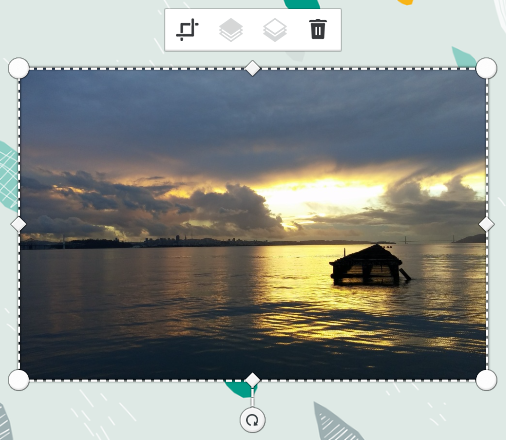Dopo che avrai aggiunto una foto nel tuo calendario, selezionando la foto vedrai apparire sopra la foto il menu di modifica in modalità di ritaglio che ti permetterà di effettuare le seguenti modifiche:
- Per eseguire lo zoom, sposta il cursore a destra o clicca sull'opzione +. Una volta eseguito lo zoom, trascina foto per definire l'area che desideri stampare, qualora lo zoom l'avesse tagliata fuori dalla cornice.
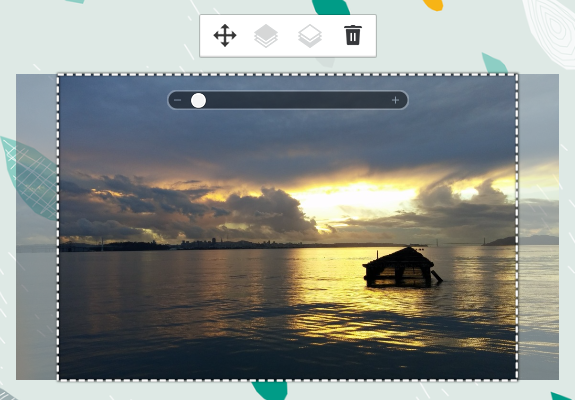
- Per rimuovere le foto da una pagina, clicca sull'icona del cestino. Questa operazione consente di rimuovere la foto selezionata dalla pagina. Per maggiori dettagli ti invitiamo a consultare la sezione Eliminazione di una foto da una pagina di progetto.

 Se hai più di una foto o un oggetto sulla pagina, utilizzando le icone corrispondenti (vedi a destra), potrai modificare i livelli (foto in primo o in secondo piano) degli oggetti sovrapposti presenti nella pagina che stai modificandopagina (le icone appaiono in grigio al di sotto).
Se hai più di una foto o un oggetto sulla pagina, utilizzando le icone corrispondenti (vedi a destra), potrai modificare i livelli (foto in primo o in secondo piano) degli oggetti sovrapposti presenti nella pagina che stai modificandopagina (le icone appaiono in grigio al di sotto).
![]() Cliccando sulla prima icona nel menu (vedi a destra), potrai accedere alla modalità di spostamento e il bordo della foto verrà evidenziato (vedi di seguito). Potrai effettuare varie operazioni con le foto, con le aree di testo e le decorazioni in questa modalità:
Cliccando sulla prima icona nel menu (vedi a destra), potrai accedere alla modalità di spostamento e il bordo della foto verrà evidenziato (vedi di seguito). Potrai effettuare varie operazioni con le foto, con le aree di testo e le decorazioni in questa modalità:
- Per spostare una foto, clicca su di essa e trascinala in un qualsiasi punto della pagina.
- Per ridimensionare le foto, seleziona e sposta i punti di ancoraggio per ridimensionare la cornice della foto in qualsiasi dimensione o forma che desideri. La foto nella cornice verrà ritagliata secondo le dimensioni della cornice ridimensionata.
 Per ruotare la foto, sposta a destra o a sinistra il cusrsore che appare nella parte inferiore della foto.
Per ruotare la foto, sposta a destra o a sinistra il cusrsore che appare nella parte inferiore della foto.- Per tornare alla modalità di ritaglio, clicca sull'icona di ritaglio all'estrema sinistra del menu.